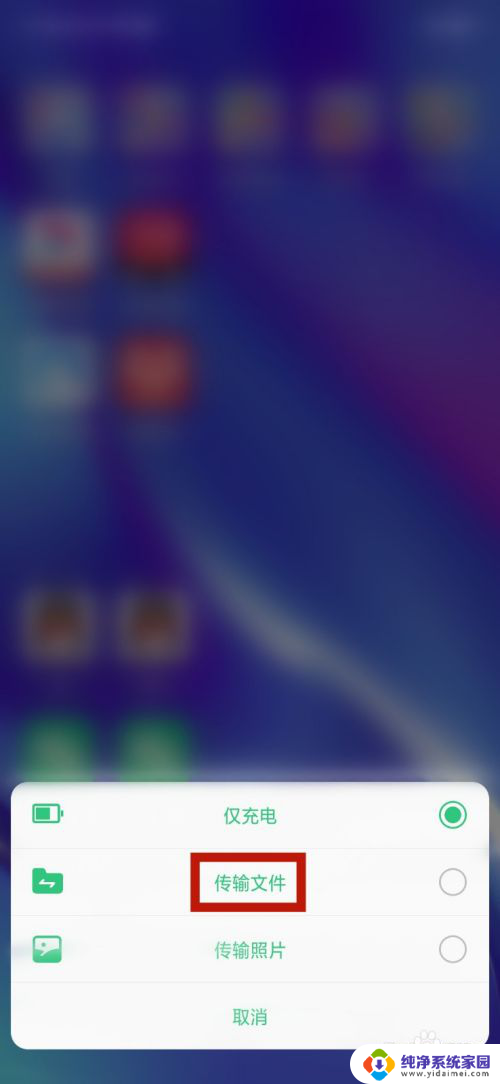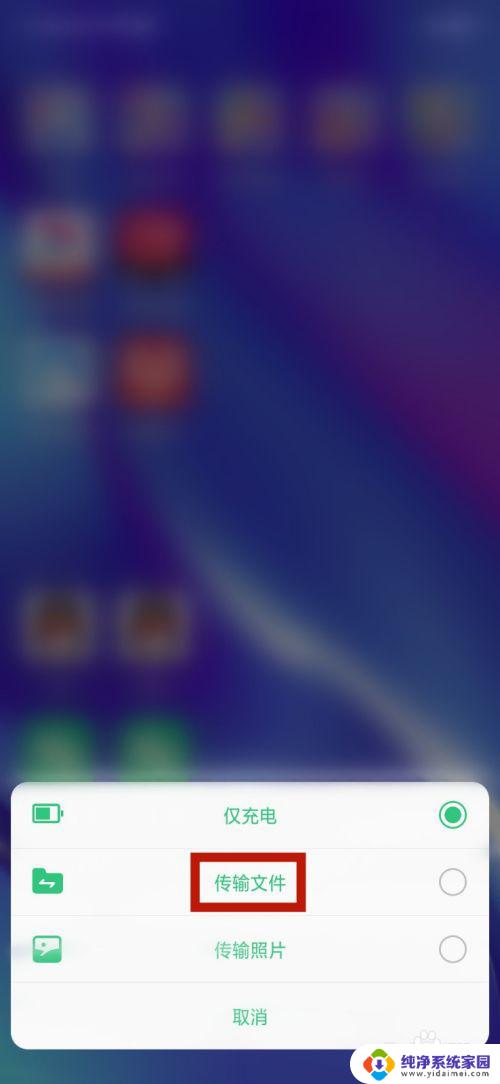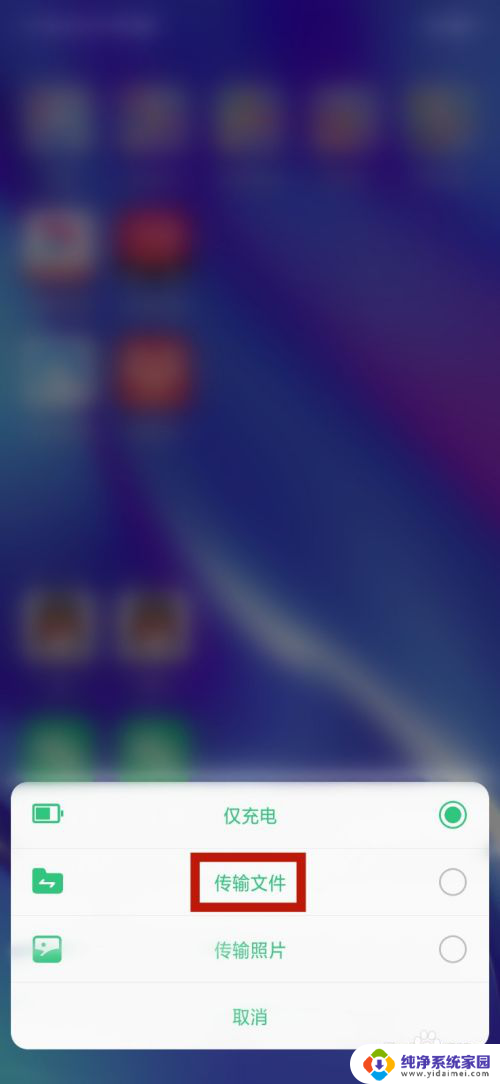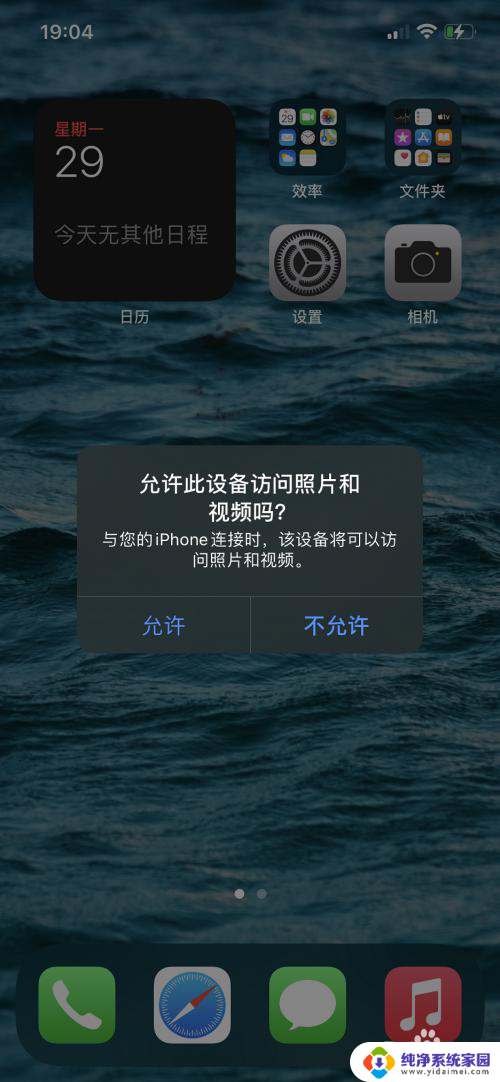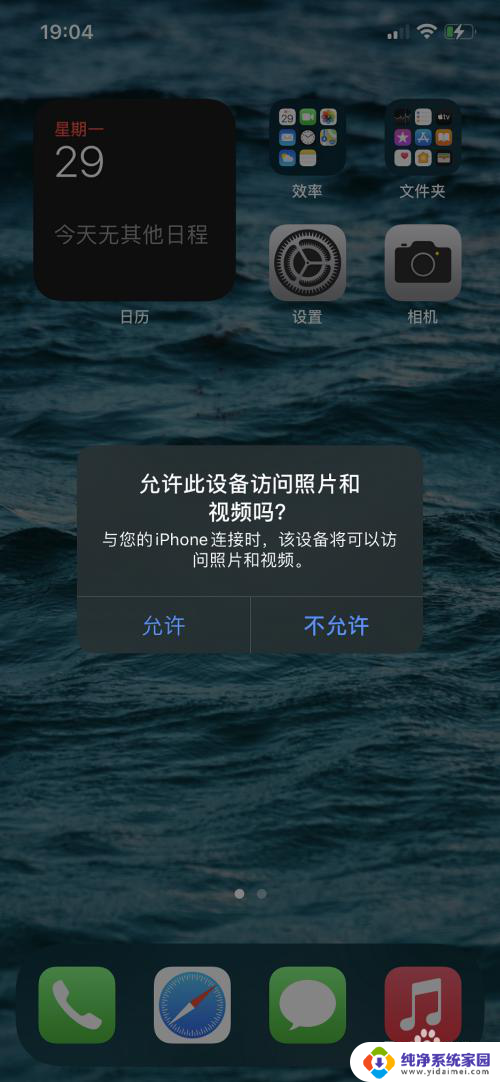手机通过数据线连接电脑传文件 手机数据线连接电脑传文件方法
更新时间:2024-01-22 17:59:15作者:jiang
在现代社会中手机已经成为我们生活中必不可少的工具,而与之配套使用的数据线更是一个不可或缺的连接器,通过手机数据线连接电脑,我们不仅可以进行充电操作,还可以方便地传输文件。传输文件是手机与电脑之间常见的操作,它可以实现多种目的,如备份手机数据、导入导出文件等。熟悉手机数据线连接电脑传文件的方法对于我们来说是非常重要的。接下来我们将介绍一些简单易行的方法,帮助大家更好地利用手机数据线进行文件传输。
具体步骤:
1.首先使用数据线连接自己的手机和电脑,连接成功后在手机跳出的显示中点击【传输文件】;
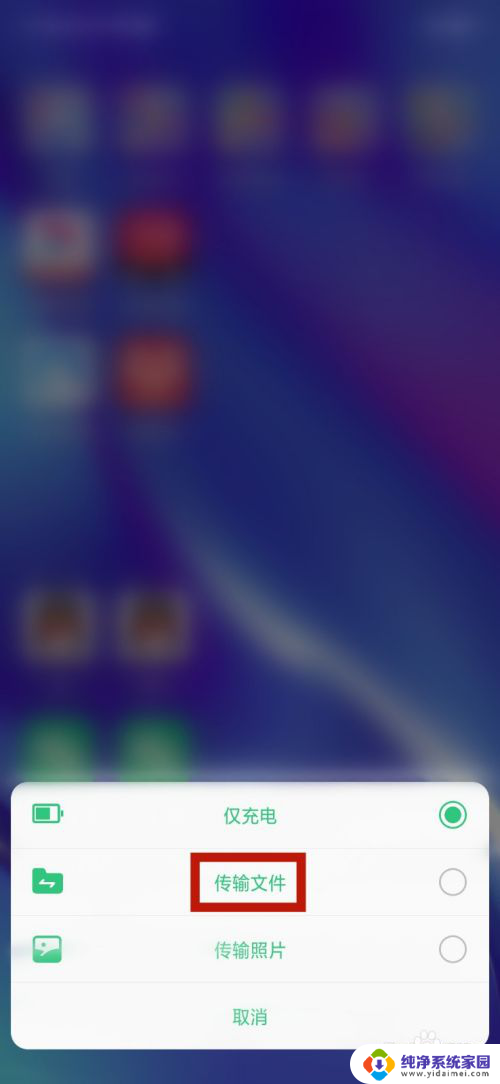
2.打开我们的电脑桌面上的【此电脑】,打开【此电脑】即可看到我们手机命名的驱动器。这里显示的是【OPPO R17】;

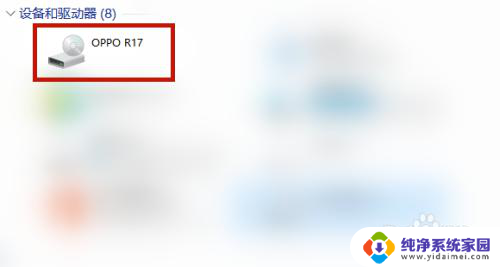
3.打开【OPPO R17】驱动器,即可发现里面的【内部共享存储空间】并且打开;
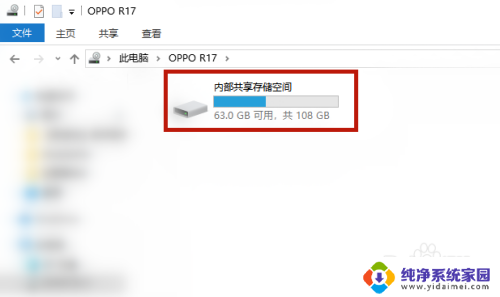
4.最后想要传输文件,按住桌面的文件拖拉至【OPPO R17】驱动器,即可成功传输文件了。
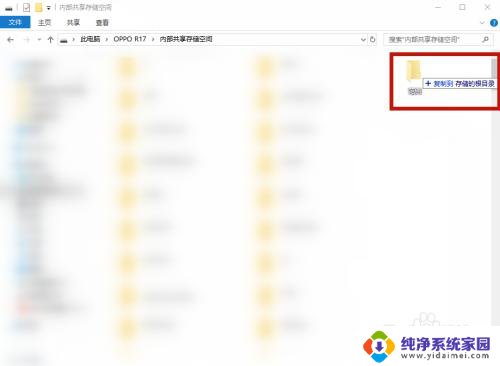
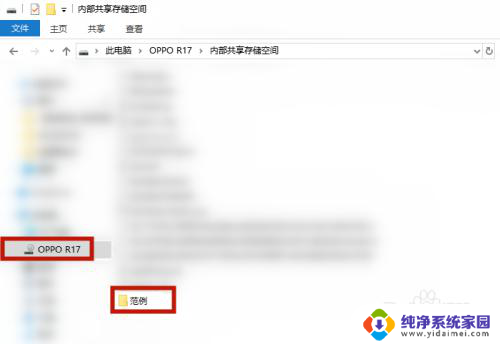
以上就是手机通过数据线连接电脑传文件的全部内容,如果遇到这种情况,你可以按照以上操作进行解决,非常简单快速,一步到位。